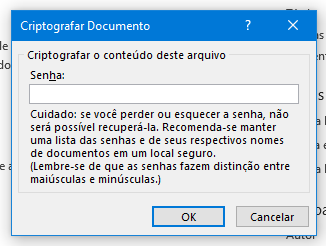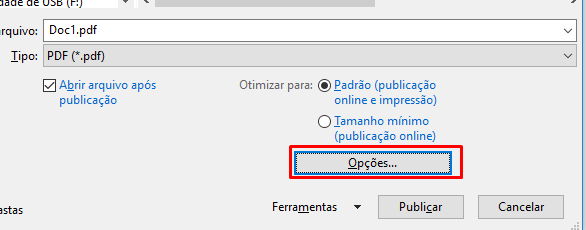O Microsoft Office permite você criptografar seus documentos Office e arquivos PDF, impossibilitando qualquer pessoa de ver o conteúdo do arquivo protegido. As instruções que iremos passar a seguir se aplicam ao Microsoft Word, PowerPoint, Excel e Access 2016, mas deve funcionar também em outras versões.
Como proteger com senha seus documentos Office
A primeira coisa que você deve fazer é abrir um novo arquivo do Office. Depois desse arquivo aberto, procure por Arquivo -> Informações e depois clique em Proteger Documento. Depois disso clique em Criptografar com Senha.
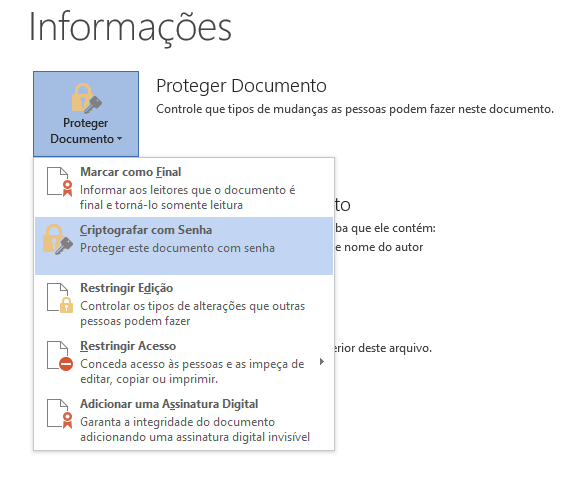 Você pode notar que existe um opção abaixo da que escolhemos, chamada Restringir Edição. Essa opção não é muito segura e pode facilmente ser contornada, além de possibilitar o acesso a leitura do documento.
Você pode notar que existe um opção abaixo da que escolhemos, chamada Restringir Edição. Essa opção não é muito segura e pode facilmente ser contornada, além de possibilitar o acesso a leitura do documento.
Agora será solicitado que você digite uma senha. Lembre-se de escolher um senha segura. Senhas simples podem ser facilmente quebradas por meio de softwares apropriados.
Depois de apertar o botão OK, somente quem possuir a senha será capaz de visualizar e modificar o arquivo. Caso queira retirar a senha, basta fazer os mesmos processos anteriores e deixar o campo de senha em branco.
Como criar um PDF protegido por senha
Você também pode ciar um documento PDF e inserir um senha no mesmo, protegendo-o de acessos não permitidos. Isso funciona no Microsoft Word, Excel e PowerPoint.
Para isso, abra Word, por exemplo e crie um novo arquivo. Agora clique em Arquivo e depois em Exportar.
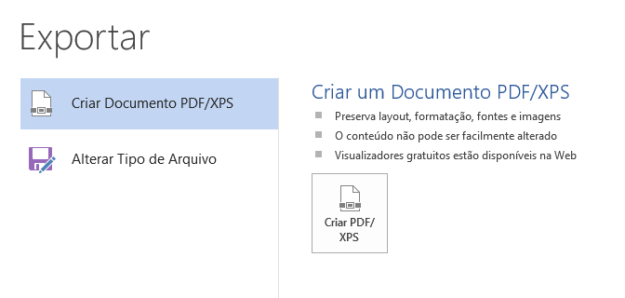 Agora clique em Criar Documento PDF/XPS. Após isso, o software irá pedir para você escolher um nome e um local para salvar o arquivo. No entanto, antes de salvarmos o mesmo, iremos acresentar uma senha ao nosso PDF. Para isso, clique no botão Opções, no canto inferior-direito.
Agora clique em Criar Documento PDF/XPS. Após isso, o software irá pedir para você escolher um nome e um local para salvar o arquivo. No entanto, antes de salvarmos o mesmo, iremos acresentar uma senha ao nosso PDF. Para isso, clique no botão Opções, no canto inferior-direito.
Na janela que apareceu, marque a última opção, chamada Criptografar o documento com uma senha. Aperte o botão OK e digite a senha.
Depois disso basta escolher um nome e um local para salvar o arquivo PDF. Lembre-se, você não poderá visualizar o arquivo PDF se, por acaso, esquecer a sua senha. Esses recursos vão ajudar você a proteger os seus documentos particularmente sensíveis, especialmente quando você os armazena em um pendrive ou em um serviço na nuvem.
Esses recursos vão ajudar você a proteger os seus documentos particularmente sensíveis, especialmente quando você os armazena em um pendrive ou em um serviço na nuvem.